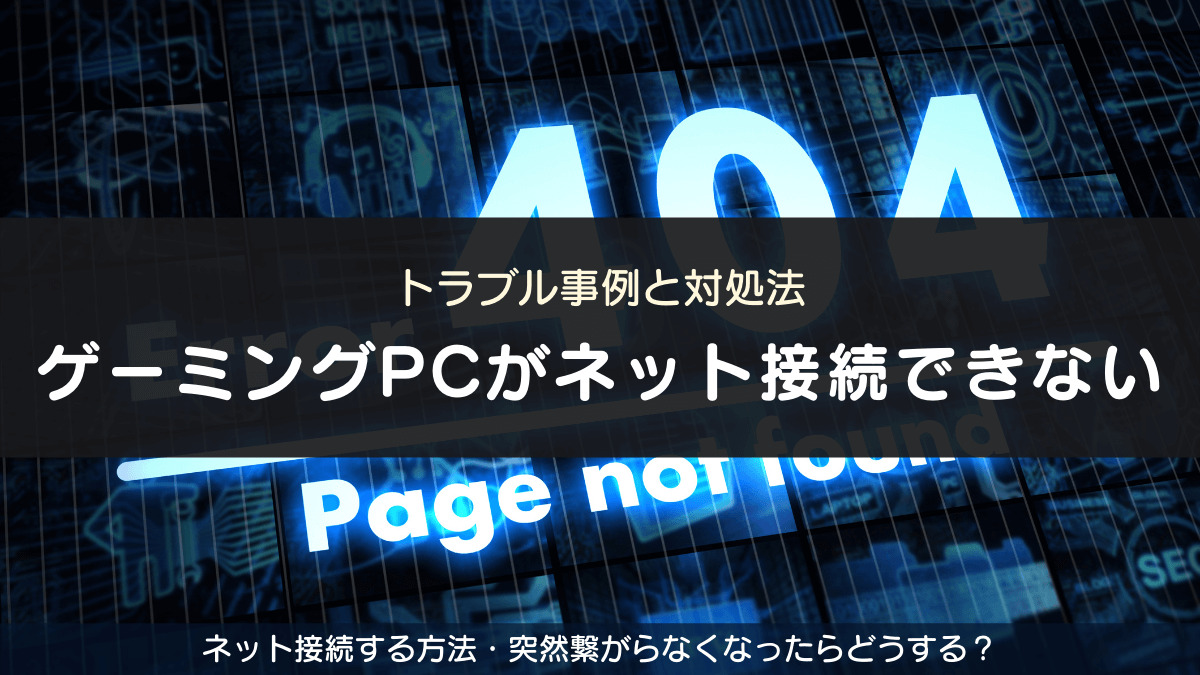
「ゲーミングPCのネット接続はどうやる?」
「ゲーミングPCをネット接続したが、繋がらない」
「普通にネット接続できていたのに、突然繋がらなくなった」
この記事ではこんな悩みが解決できます。
ゲーミングPCとはいえ、ネットの接続方法やトラブルの対処法は普通のPCと同じです。
この記事の内容
・ゲーミングPCのネット接続方法
・ゲーミングPCのネット接続で起きやすいトラブル
関連記事:デスクトップゲーミングPCを無線LAN(Wi-Fi)接続する方法
ゲーミングPCのネット接続方法
ゲーミングPCのネット接続について、どう接続すれば一番快適に使えるかは【ゲーミングPCのネット環境|最善の方法と、現状の改善方法】で、おすすめのネット回線については【ゲーミングPCで遊ぶなら絶対守るべきネット回線の条件|ミスると地獄】でお話しました。
ここではネット接続そのものについてお話します。
ゲーミングPCを有線でネット接続する

デスクトップなら本体背面にある有線LANポートにLANケーブルを接続し、ご家庭のネットワークルーターにそのまま接続するだけです。
特に設定はいりませんので、この方法でネット接続できない場合は、ルーター側の接続ポートが間違っているか、ルーターエラーの可能性があるので、一度ルーターの電源をオフにして、再起動してみましょう。

一般ノートPCには有線LANポートがない場合もありますが、ゲーミングノートPCでは有線LANポートが搭載されている場合がほとんどです。
デスクトップ同様にゲーミングノートPCとご家庭のルーターを有線LANケーブルで接続するだけで、設定無しでネット接続できるはずです。
ゲーミングPCを無線でネット接続する

デスクトップのゲーミングPCでは、通常無線LAN機能が付いていません。
デスクトップゲーミングPCを無線でネット接続するには、PC注文時に無線LANレシーバー増設をカスタマイズして注文するか、USB接続式の無線LANレシーバーを後付けする必要があります。
これが無線LANレシーバーで、とても安いですから必要に応じて購入しましょう。
ノートゲーミングPCは無線LAN機能がそのまま付いているはずなので、レシーバーは不要です。
無線ネットワークが可能な場所でゲーミングPCを起動したら、デスクトップ画面右下に注目してください。
マークが見付かるはずです。
このマークをクリックすると、接続可能な無線LANが一覧で表示されます。
その中からご家庭の無線LANを選択します。
どれが自分の無線LANかは、ルーターの背面を確認すればわかります。

例えばこれはうちにあるルーターですが、このルーターの場合「aterm-39111c-g」と「aterm-39111c-a」の2つが一覧に表示されます。
それぞれを一覧からクリックすると、パスキーの入力を求められますから、それぞれのすぐ下に記載のある暗号化キーを入力すれば接続できます。
同じルーターでも「c-g」と「c-a」の2種類があるわけですが、これは無線電波の周波数の違いで、
- c-g → 電波は弱いが遠くまで届く
- c-a → 電波が強いが短距離しか届かない、c-gより早い
こういったメリット・デメリットがあります。
一覧に片方しか表示されない場合は表示される方を、2つとも表示される場合は一度両方とも接続し、次回から自動で接続するにチェックしておけば接続状態が良い方に自動で切り替えながら接続してくれます。
無線LANでのネット接続の方法は以上です。
ゲーミングPCのネット接続で起きやすいトラブルと対処法
なかなか接続できない、接続できていたのに突然切断されたなどトラブルの対処方法を解説します。
自分のPCに無線ネットワークが表示されない
上で解説した方法で、自分のPCの マークをクリックしても、自宅のルーターが表示されない事があります。
考えられる原因は2つで、「ルーターがエラーを起こしている」か「ルーターからの電波が自室に届いていない」可能性が考えられます。
一度ルーターの電源をオフにし再起動してみてください。
それでも表示されない場合は自室に電波が届いていない可能性が高いので、中継器を使用しましょう。
また、ご家庭内にネットワーク使用者がいる場合ルーター名を変更している可能性がありますから、一度ネットワーク使用中の家族に確認してみましょう。
中継器の使用などについては下記記事を参考ください。
-

-
ゲーミングPCのネット環境|最善の方法と、現状の改善方法
続きを見る
いつも普通に接続できていたのに、突然繋がらなくなった
いつも普通にネット接続できていたのに、ある日突然ネット接続できなくなってしまった。
このトラブルの多くはルーターのエラーが原因です。
これは無線LANでよくあるトラブルで、一度ルーターの電源をオフ(電源プラグを抜く)したあと、10秒ほど待って再起動してください。
ほとんどの場合これで改善されるはずです。
これで改善されない場合はルーターの故障が考えられます。
接続自体はできるが、時間帯によってとても遅くなる
ネット接続は問題なくできているが、時間帯によってとても遅くなる時がある。
ネット接続が重くなる原因はいくつかあります。
- 回線プロバイダの問題
- 集合住宅で大人数がネット使用する時間帯に重くなる
- 戸建てで家族複数が同時に接続して重くなっている
大きくはこの3つが原因です。
回線プロバイダの問題
プロバイダの問題は個人でどうにかできる問題ではありませんので、プロバイダに連絡するしかありませんが、地域ごとのネット使用者が多くなると重くなる現象が起きるようですから、どうにもならない可能性が高く、回線を変えるしか方法がないかもしれません。
ネット回線の問題についても【ゲーミングPCで遊ぶなら絶対守るべきネット回線の条件|ミスると地獄】で詳しく解説しています。
集合住宅で大人数がネット使用する時間帯に重くなる
集合住宅では、その建物全体で使用できるネットワーク通信料の上限が決まっている事が多いですから、その建物でネット使用者が多くなる時間はどうしても重くなります。
集合住宅でも個別で回線を引ける場合があるので、気になる方は個別で回線を契約するしかありません。
ただし、同じ回線を使用しているプロバイダに依頼しても解決しないので、例えばマンションでフレッツに契約しているならコミュファに変えるなど使用回線が異なるものに変更する必要があるでしょう。
戸建てで家族複数が同時に接続して重くなっている
戸建てで家族複数が同時に接続することで重くなる場合は、契約回線の上限を上げることで解決できます。
家族4~5人が同時に動画を視聴したり、同時にゲームをするなどで回線は重くなります。
契約回線が1GBであれば、これを10GBに切り替えることでこの現象は解決できるでしょう。

